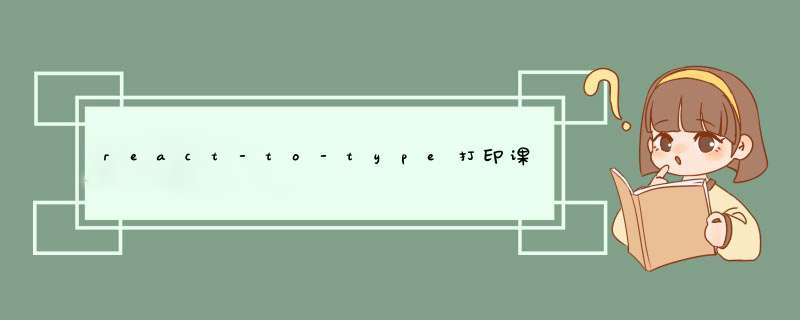
点击:参考链接
npm install --save react-to-print
import ReactToPrint from 'react-to-print';
注意:trilgger返回的组件上添加onClick属性是不会触发事件的。所以需要打印的内容先添加到ref中,再点击“打印”才能在浏览器的打印预览中看到内容。
此时,我用的是按钮(根据需求自己设计,或者d窗什么的都可以)
固定打印布局:需在pageStyle中传入样式,根据需求我这里固定横向
portrait|landscape (纵|横)
<ReactToPrint
trigger={() => {
return (
<Button type="primary" placement="top" ghost>
打印
</Button>
);
}}
content={() => this.print}
pageStyle={`@media print {
@page { size: A4 landscape;margin:0!important }
}`}
/>
//要打印的课表(页面中不需要显示所以隐藏了)
<div hidden={true}>
<div ref={ref => (this.print = ref)}>
<CourseTimeTable
title={`这是我的课表组件 输出课表内容样式布局'}
/>
</div>
</div>
效果:点击’打印‘按钮 调起react-to-print组件 出现d窗
欢迎分享,转载请注明来源:内存溢出

 微信扫一扫
微信扫一扫
 支付宝扫一扫
支付宝扫一扫
评论列表(0条)